Como esculpir no cinema 4D

Ao se aproximar de um modelo ou cena que requer a modelagem refinada oferecida pela esculpir, muitos artistas 3D podem assumir que isso seria melhor alcançado em um aplicativo de escultura dedicado. No entanto, isso pode não ser a melhor rota, porque muitas das principais aplicações 3D têm seu próprio fluxo de trabalho de escultura.
Isso é verdade para Cinema 4D. , que tem uma plataforma impressionante de escultura, especialmente quando misturado com o BodyPaint, o conjunto de ferramentas de pintura 3D do cinema 4D. O conjunto de ferramentas de escultura no Cinema 4D oferece todos os recursos principais que a maioria das tarefas de esculpir precisará, incluindo simetria, cera e um sistema de camada não destrutivo, que é uma ferramenta poderosa para gerenciar os detalhes e adições em um escultor.
Há também a capacidade de projetar uma malha esculpida em outra. Isso permite a versão de topologia de um escultor inicial, juntamente com um conjunto de ferramentas de cozimento robusto, que pode criar mapas normais e de deslocamento de um escultor para uso em uma malha baixa poli. Isso é particularmente útil para a criação de ativos do jogo.
Não são apenas as ferramentas que fazem o fluxo de trabalho do escultor no cinema 4D tão refinado; Ele tem seu próprio layout dedicado, bem como a capacidade de personalizar uma interface para o gosto do artista, enquanto trabalha com outros fluxos de trabalho, como dinâmica e animação.
A função de solo no cinema 4D pode ser realmente útil para isolar um objeto esculpido em uma cena para modificá-la. O fato de que um escultor pode ser ajustado enquanto no meio de uma tarefa de animação é um economizador de tempo potencialmente enorme quando comparado ao uso de um aplicativo de escultura externa.
Pare isto com a economia financeira de não ter que comprar outro aplicativo de escultura, e é claro que, se alguma escultura precisar ser feita, as ferramentas que o cinema 4D oferece pode ser tudo o que é necessário.
01. Prepare a malha de base
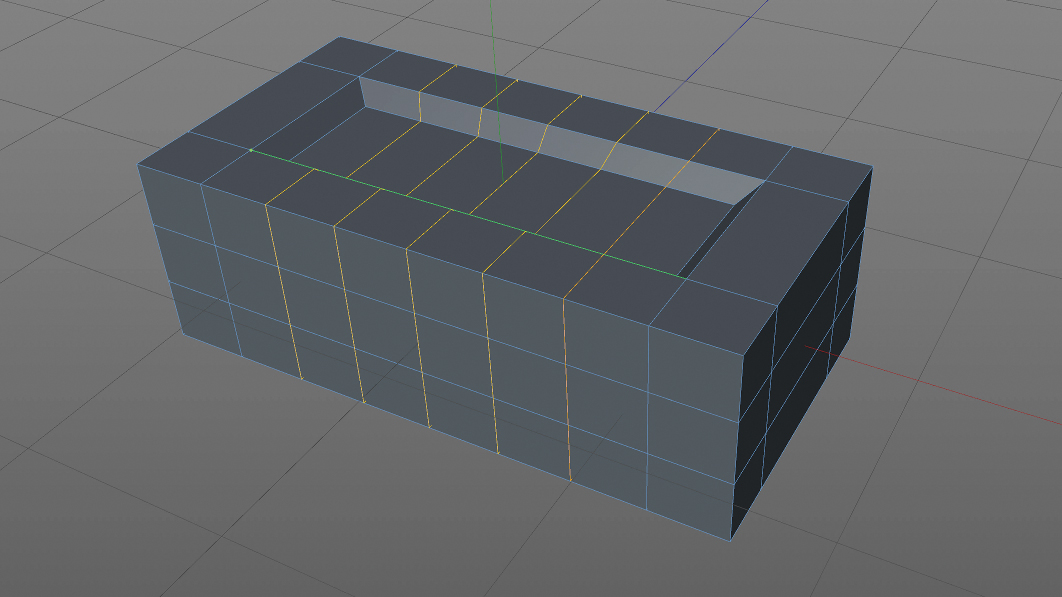
Como com qualquer outro Arte 3D. , a preparação é fundamental. Antes de esculpir, certifique-se de que a malha de base tenha polígonos de tamanho similar sobre sua superfície. Fazer isso significa que as ferramentas de escultura fluirão consistentemente sem alongamento de traços de pincel. Ter um fluxo de polígono como este para a malha base também significa que quando as texturas são assadas do escultor acabado, eles devem reaplicar a malha base de forma confiável.
02. Subdividir o modelo
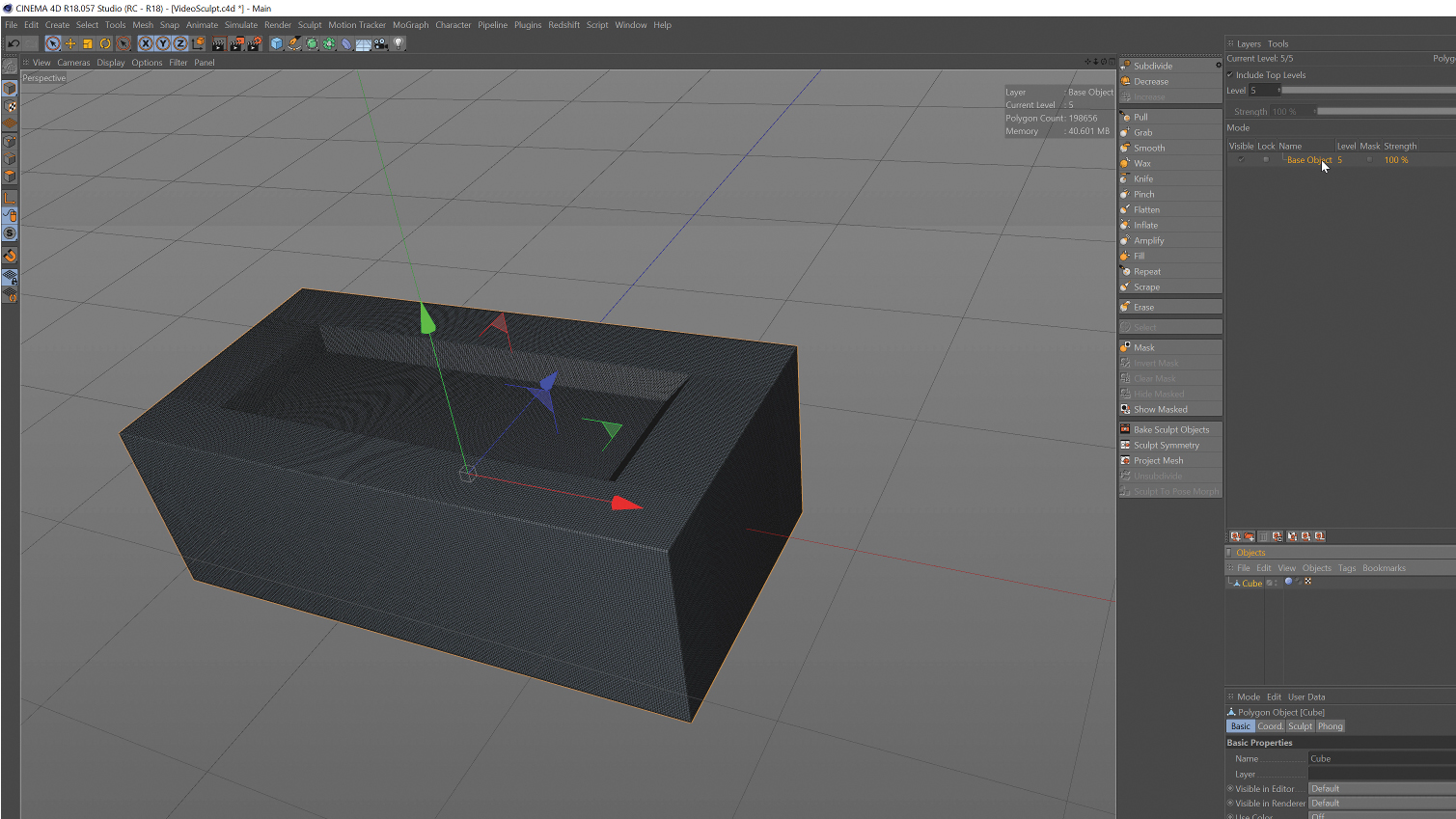
Mude para o layout de escultor usando a lista suspensa Layout. Isso reconfigura a interface Cinema 4D para apresentar um conjunto de ferramentas mais adequado para esculpir. Certifique-se de que a malha de base esteja selecionada e pressione o botão subdivide para começar a aumentar a quantidade de níveis de subdivisão não destrutivos sobre os quais você pode esculpir.
Uma tag de escultor é adicionada à malha no Gerenciador de objetos. Para parar um objeto retangular transformando-se em um blob quando subdividir, pressione a engrenagem ao lado da tag subdvide para reduzir as opções de suavidade.
03. START SCULPTING.
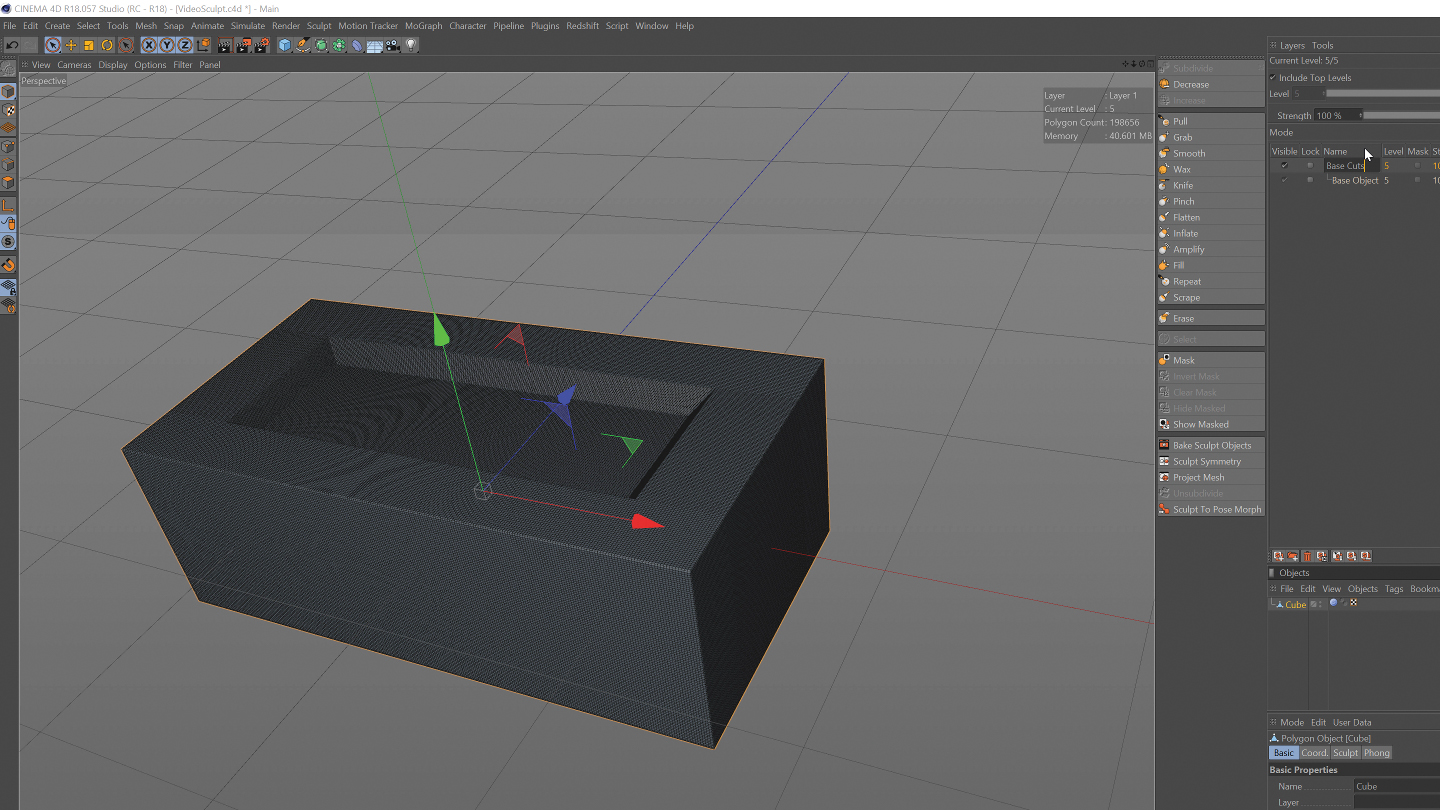
Embora seja possível entrar e apenas começar a esculpir imediatamente, se você quiser manter-se organizado, é uma boa ideia trabalhar com o sistema de camadas de escultura.
Pressione o botão Adicionar camada. Com esta nova camada destacada e renomeada, selecione a ferramenta Pull e inicie a esculpir. Use o Ctrl / cmd. chave para inverter a puxão para fazer goiva. O tamanho e a pressão podem ser ajustados na paleta de atributos, como pode o controle de simetria e a capacidade de controlar a pressão e o tamanho com um comprimido.
04. Use máscaras
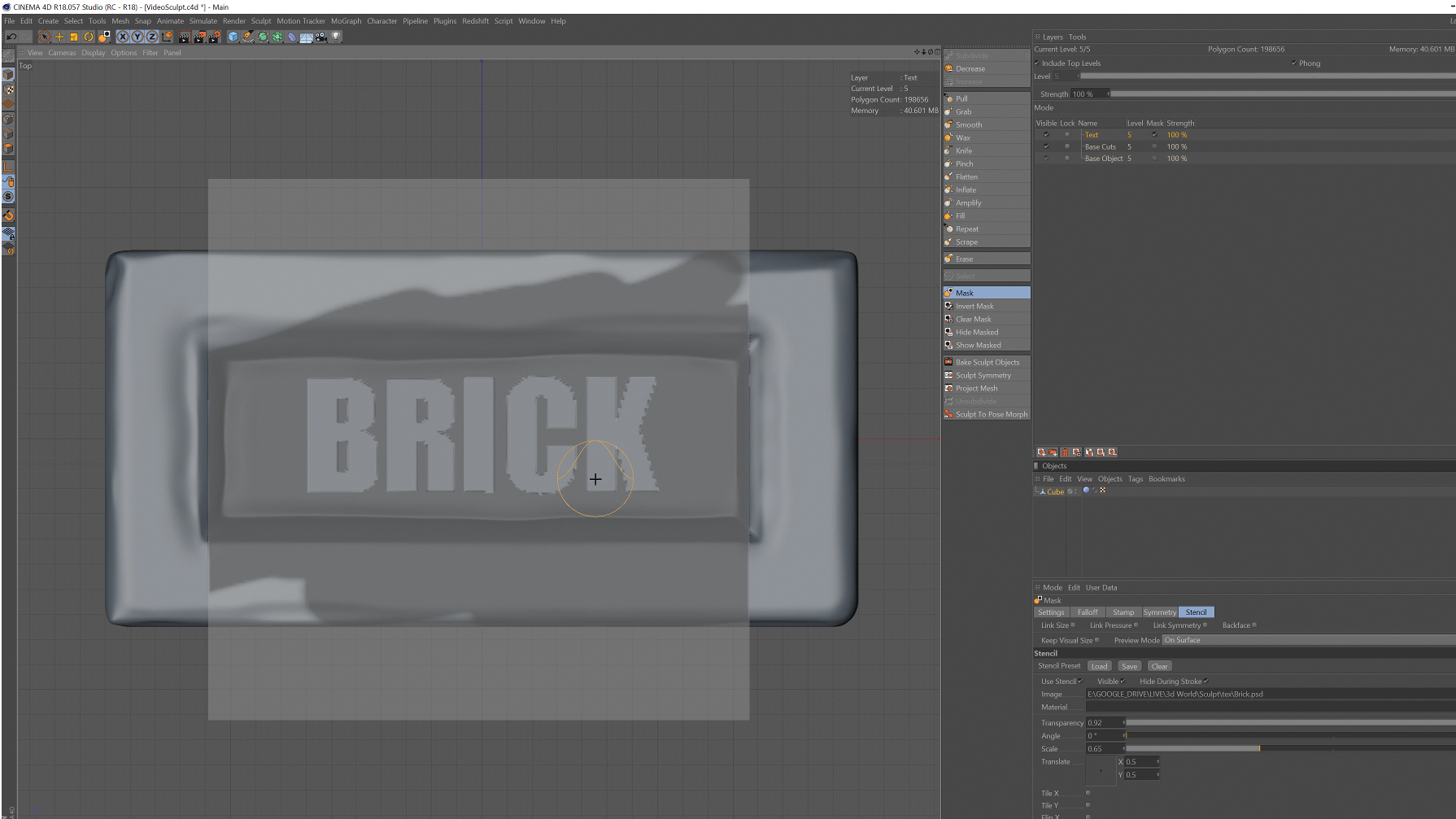
As imagens podem ser usadas para uma variedade de tarefas dentro do fluxo de trabalho de escultura, como a criação de texto em relevo. Selecione a ferramenta Máscara e na guia Estêncil da paleta Atributos, importe um bitmap de texto preto e branco. Aplique isso como uma máscara para o objeto esculpido.
Quando a máscara for pintada, use ferramentas de escultura, como a ferramenta puxada e suave para criar o texto em relevo.
05. Adicione ruído e detalhes
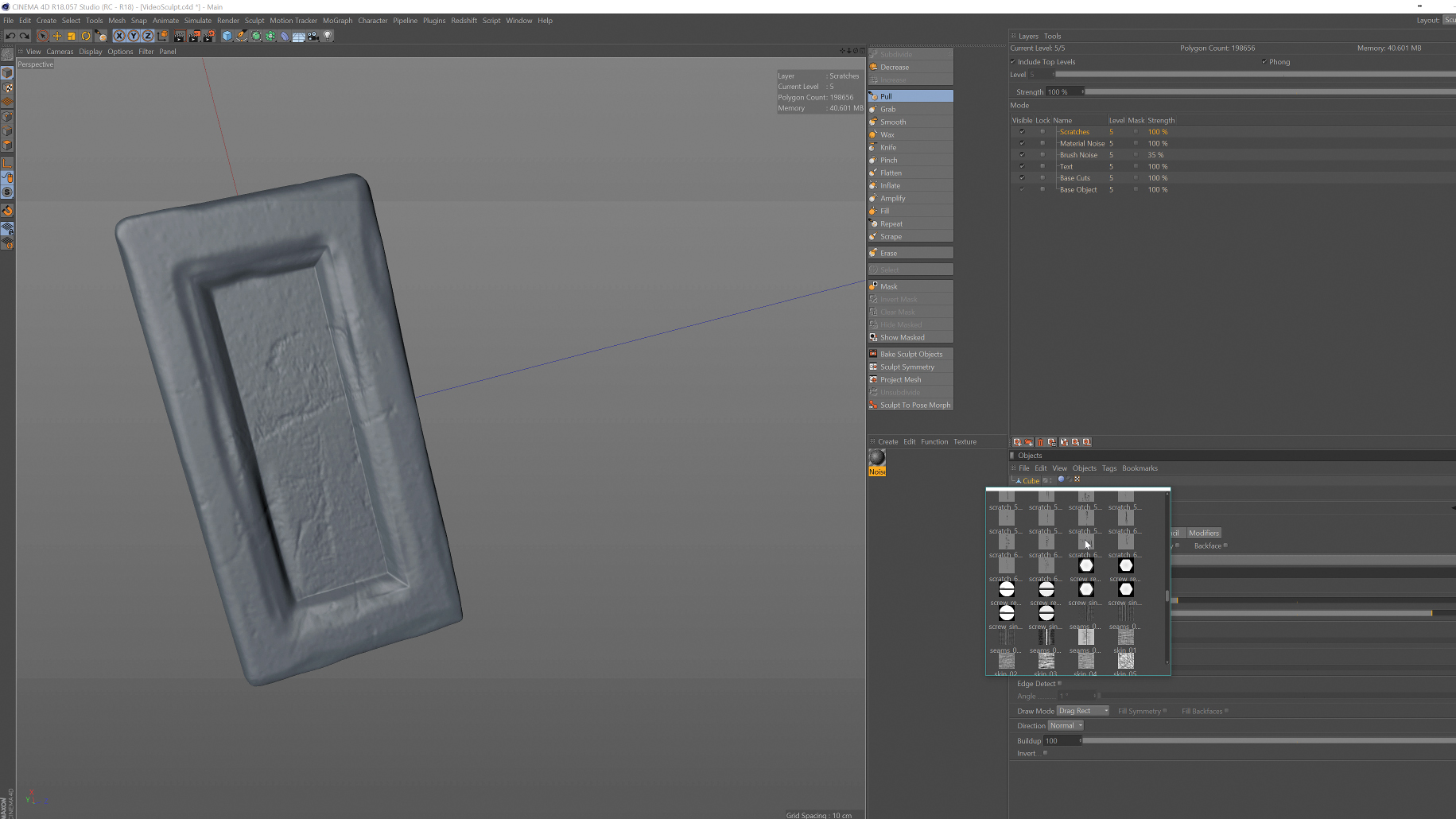
O fluxo de trabalho de escultura do cinema 4D tem muitas maneiras de adicionar ruído e detalhes a um escultor. Na guia Configurações de uma ferramenta de escultura, pressione o botão Pincel predefinido (todos os pincéis também estão disponíveis no navegador de conteúdo).
Há uma escolha de escovas personalizadas, de ruído a rachaduras, que são ótimas para adicionar detalhes. Os bitmaps também podem ser usados e os materiais são úteis para escovas de ruído sob medida.
06. Asse o escultor

Quando o escultor estiver concluído, use a ferramenta de bake para assar mapas normais e de deslocamento que são mapeadas de volta em uma malha de base para fornecer um ativo de polígono baixo que pode ser exportado para outros aplicativos 3D ou mecanismos de jogo. Esses ativos também exigem menos recursos, então melhorará o desempenho da viewport.
Ao usar a ferramenta Bake Sculpt Objects, o Cinema 4D cria uma nova malha de baixo poli com todos os mapas corretos aplicados e esconde o objeto esculpido, terminando uma abordagem limpa e simples para esculpir.
Este artigo originalmente apareceu em Mundo 3D edição 226. Compre aqui .
Artigos relacionados:
- Fazer plantas realistas no cinema 4d
- 14 plugins 4D essenciais do cinema 4D
- 30 exemplos inspiradores de arte 3D
Como - Artigos mais populares
Como fazer um aplicativo Apple Watch
Como Sep 14, 2025(Crédito da imagem: futuro) Quando a Apple lançou a SmartWatch ao público, todos sentiam que o incrível hardware ..
Como criar uma criatura de fantasia super-realista
Como Sep 14, 2025Pintando uma criatura de fantasia pode ser muito divertido. Na minha opinião, você lutará para encontrar qualquer assunto que ..
Um guia para as ferramentas da Web do Google
Como Sep 14, 2025Página 1 de 5: Visualizar e alterar HTML, CSS & AMP; Js. Visualizar ..
Criar estilos e layouts CSS específicos Quantidade
Como Sep 14, 2025Neste tutorial, vamos dar uma olhada em maneiras de mudar os estilos de elementos CSS, bem como aparentemente estilo seus pais, d..
Como criar uma cena de quarto fotorrealista
Como Sep 14, 2025Quer saber como criar uma mosca arquitetônica 3D realista, mas não tem certeza de onde focar seus esforços dentro do gasoduto?..
Faça efeitos de tipografia 3D interativos
Como Sep 14, 2025A tipografia sempre desempenhou uma parte importante no arsenal de ferramentas de qualquer designer, como eles selecionam o tipo ..
pintar golpes controlados e suaves com esboçável
Como Sep 14, 2025Esboçável é um aplicativo de pintura para o Windows 10. Ele permite que você pinte golpes grandes em imagens grandes sem atraso. As imagens são criadas em "periódicos", dos ..
Criar escovas personalizadas na pintura de estúdio de clipe
Como Sep 14, 2025Cada instalação pela primeira vez da tinta do clip Studio envolve uma exploração excitada da subtool de decoração. É uma verdadeira smorgasbord de escovas naturais, antinaturais e fran..
Categorias
- AI E Aprendizado De Máquina
- Airpods
- Amazonas
- Amazon Alexa E Amazon Echo
- Amazon Alexa & Amazon Echo
- TV Amazon Fire
- Amazon Prime Video
- Android
- Telefones E Tablets Android
- Telefones Android E Tablets
- Android TV
- Apple
- Apple App Store
- Apple Homekit & Apple HomePod
- Música Da Apple
- Apple TV
- Apple Watch
- Apps & Web Apps
- Aplicativos E Aplicativos Da Web
- Áudio
- Chromebook & Chrome OS
- Chromebook & Chrome OS
- Cromecast
- Cloud & Internet
- Cloud & Internet
- Nuvem E Internet
- Hardware De Computador
- Histórico De Computadores
- Cordão Cordão E Streaming
- Corte E Streaming De Cordões
- Discord
- Disney +
- DIY
- Veículos Elétricos
- Ereaders
- Essenciais
- Explicadores
- Jogos
- Geral
- Gmail
- Assistente Do Google & Google Nest
- Google Assistant E Google Nest
- Google Chrome
- Documentos Do Google
- Google Drive
- Google Maps
- Google Play Store
- Google Folhas
- Slides Do Google
- Google TV
- Hardware
- HBO MAX
- Como
- Hulu
- Slang E Abreviaturas Da Internet
- IPhone & IPad
- Kindle
- Linux
- Mac
- Manutenção E Otimização
- Microsoft Edge
- Microsoft Excel
- Microsoft Office
- Microsoft Outlook
- Microsoft PowerPoint
- Equipes Da Microsoft
- Microsoft Word
- Mozilla Firefox
- Netflix
- Nintendo Switch
- Paramount +
- PC Gaming
- Pavão
- Fotografia
- Photoshop
- PlayStation
- Privacidade E Segurança
- Privacidade E Segurança
- Privacidade E Segurança
- Roundups Do Produto
- Programação
- Framboesa Pi
- Roku
- Safari
- Samsung Telefones E Tablets
- Telefones E Tablets Samsung
- Folga
- Casa Inteligente
- Snapchat
- Mídia Social
- Espaço
- Spotify
- Tinder
- Solução De Problemas
- TV
- Videogames
- Realidade Virtual
- VPNs
- Navegadores Da Web
- WiFi E Roteadores
- Wifi E Roteadores
- Windows
- Windows 10
- Windows 11
- Windows 7
- Xbox
- YouTube & YouTube TV
- TV YouTube E YouTube
- Zoom
- Explantadores







